Mac玩《真实赛车模拟器》攻略,苹果电脑上运行《真实赛车模拟器》的详细方法
发布时间:2025-05-19 编辑:游乐网
是的,可以通过 PlayCover 侧载方案在 MacBook 上玩《真实赛车模拟器》。1、下载并安装 PlayCover。2、添加游戏源并安装游戏。3、设置键盘和鼠标的键位,享受流畅的赛车体验。

虽然最新没有推出 Mac 版《真实赛车模拟器》,但我们是否有其他方法可以在 MacBook 上享受这款游戏的乐趣呢?经过一番研究和尝试,我们发现通过 PlayCover 侧载方案可以轻松解决这个问题。这个方案不仅能提供高清画质和流畅的运行体验,还支持键盘和鼠标操作,让你在 Mac 上也能体验到赛车的刺激。看似简单的侧载方式,竟然能带来如此出色的游戏体验。那么,PlayCover 真的是在 Mac 上玩《真实赛车模拟器》的最佳选择吗?让我们一起来探讨,看看如何突破设备限制,享受赛车的快感!如何在 Mac 上安装并运行《真实赛车模拟器》
1、下载安装 playCoverPlayCover 的安装非常简单。下载好安装包后,你会得到一个 .dmg 文件,打开后,将 PlayCover 拖动到“应用程序”文件夹即可完成安装。接着,在 Mac 启动台中找到 PlayCover,点击运行即可。playCover下载地址:点击下载
2、添加游戏源在 PlayCover 中添加游戏源后,即可搜索并安装《真实赛车模拟器》。源地址:https://decrypt.day/library/data.json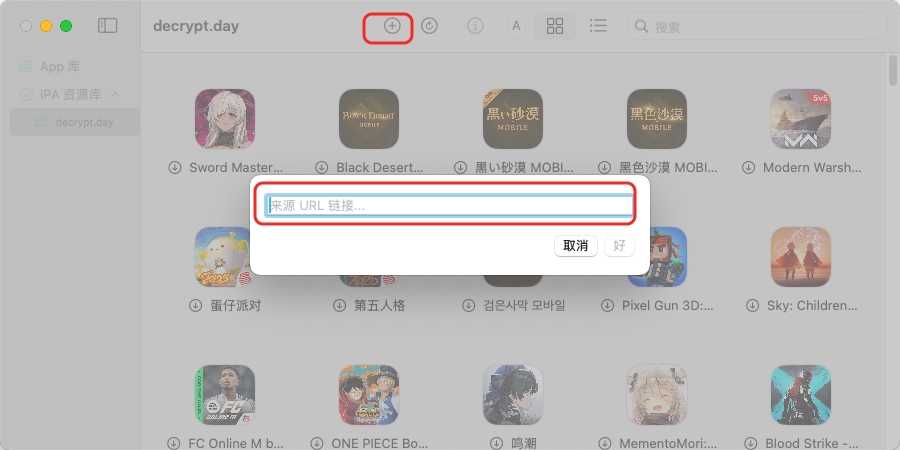 添加成功后,你就可以直接下载并安装 iOS 版《真实赛车模拟器》,享受真实的赛车体验!
添加成功后,你就可以直接下载并安装 iOS 版《真实赛车模拟器》,享受真实的赛车体验!
相比于 iOS 触屏操作,PlayCover 让《真实赛车模拟器》支持键盘和鼠标操作,并且可以自定义按键,提升游戏体验。例如:
相关阅读
MORE
+- dwg怎么转图片_dwg如何转图片 07-05 华为手机怎么连接电脑 华为手机连接电脑的3种实用技巧 07-05
- 三星手机数据备份怎么操作?SmartSwitch工具教程 07-05 腾讯文档如何打印文档 腾讯文档打印设置步骤指南 07-05
- 驱动精灵怎么卸载-驱动精灵卸载的方法 07-05 华硕主板超频教程:提升性能的详细步骤 07-05
- 超市管理系统选购技巧:功能与性价比并重 07-05 电脑怎么查看配置 快速获取硬件信息的方法 07-05
- ppt怎么转视频_ppt如何转视频 07-05 怎样在电脑上截图并编辑 截图工具的使用详解 07-05
- Windows显示不是正版是否会导致数据丢失 07-05 如何在Windows中添加信任程序绕过安全防护 07-05
- PDF如何在线转换成TXT免费版 07-05 Win10玩Dota2黑屏?这些问题要注意 07-05
- 怎么在Word中插入音频 Word音频添加教程 07-05 鲁大师性能测试方法及出错解决办法 07-05
- 360软件管家下载问道游戏的方法 07-05 简单快速修复电脑蓝屏的方法 07-05





























 湘公网安备
43070202000716号
湘公网安备
43070202000716号